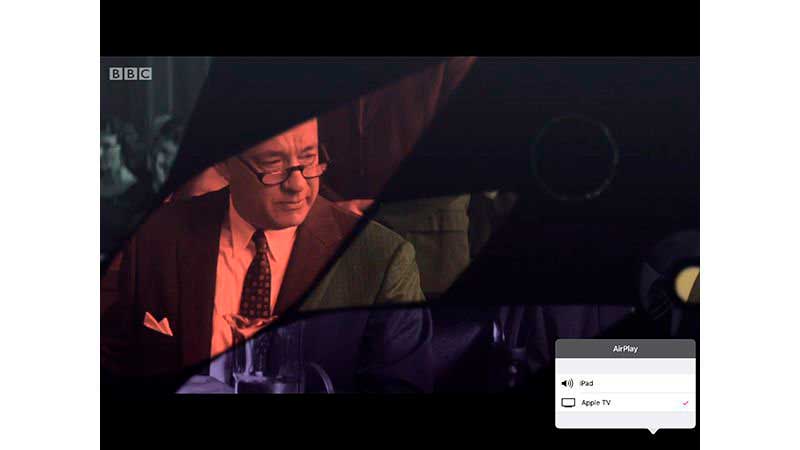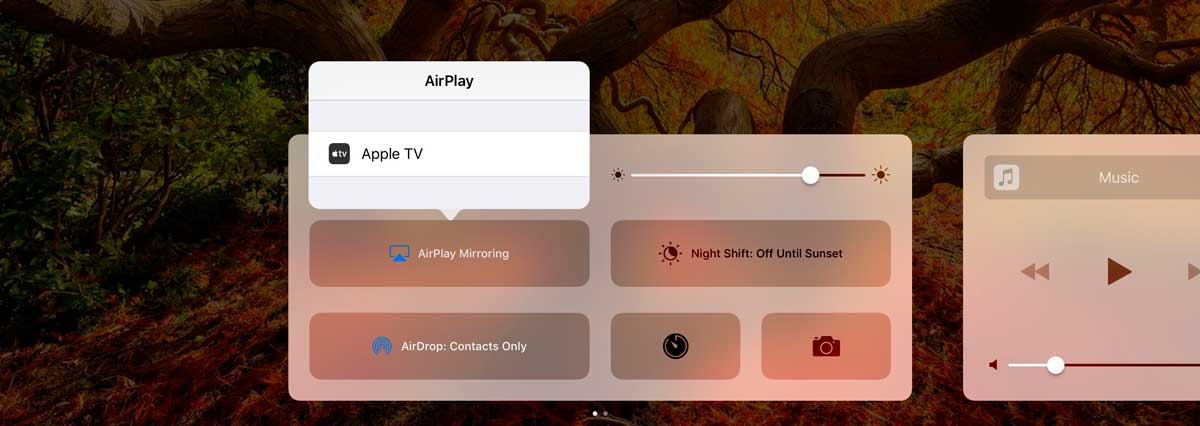- Как Подключить iPhone к Телевизору по WiFi и Вывести Изображение Фото и Видео на Смарт ТВ, Чтобы Смотреть Фильм или Дублировать Экран?
- Подключение iPhone к телевизору по WiFi для передачи видео
- Видео инструкция
- Как дублировать изображение с экрана iPhone на ТВ?
- Как вывести фото и видео с iPhone на ТВ, чтобы смотреть фильмы?
- Как вывести трансляцию с YouTube с Айфона на телевизор?
- Как подключить iPhone к телевизору?
- Можно ли подключить айфон к телевизору через USB?
- Как вывести изображение с айфона на телевизор через Wi-Fi?
- Дублирование экрана iPhone на телевизоре Sony или зеркальное отображение
Как Подключить iPhone к Телевизору по WiFi и Вывести Изображение Фото и Видео на Смарт ТВ, Чтобы Смотреть Фильм или Дублировать Экран?
Те, кто пользуются приставкой для телевизора Apple TV, не задают вопроса «как подключить iPhone к телевизору». Потому что вывод изображения с iPhone на Смарт ТВ делается через AirPlay буквально в два шага и не требует никаких дополнительных программ. А вот владельцам телевизоров Samsung, LG, Sony или Philips, чтобы вывести фото или передать видео с айфона на телевизор, придется установить дополнительное приложение. Например, для просмотра фильма или чтобы дублировать экран.
Подключение iPhone к телевизору по WiFi для передачи видео
Ко мне очень часто приходят гости. И чтобы показать своим друзьям какие-то фотографии из последних поездок, намного удобнее для этого использовать большой телевизор, чем маленький дисплей айфона. Для этого можно использовать функцию повторения экрана iPhone. Кроме того, если подключить его к ТВ, то можно также проигрывать музыку через его динамики или даже смотреть фильмы, в том числе напрямую с YouTube.
Итак, чтобы вывести видео или фото с айфона на телевизор, необходимо следующее:
- ТВ должен иметь возможность конектиться к вашему домашнему роутеру. Не имеет значения, как вы это сделаете — по кабелю, или по wifi, или через TV приставку на Андроид. Главное, чтобы он был в одной локальной сети с айфоном. Обо всех способах подключить телевизор к интернету я уже рассказывал.
- Телевизор должен иметь поддержку DLNA или Miracast. Именно их мы будем использовать для трансляции видео. В современных Sony, Samsung, Philips, LG или любом другом со Smart TV она уже встроена в оболочку. Если же у вас устаревшая модель, то можно легко подключить к нему приставку на Android, где все современные технологии работают также по умолчанию. Или же самый простой миракаст адаптер.
Для подключения iPhone к телевизору можно использовать две технологии — MiraCast и DLNA.
- Miracast (AirPlay на iPhone) — служит для дублирования экрана на большой монитор. Все, что вы видите на своем телефоне будет в точности отображаться на телевизоре.
- DLNA — это возможность вывода только видео, фото или музыки с айфона на экран телевизора.
Видео инструкция
Как дублировать изображение с экрана iPhone на ТВ?
Самый простой способ вывести изображение экрана iPhone на ТВ — это дублировать экран. Фирменная приставка Apple TV органически связана со смартфонами той же фирмы использованием AirPlay. Но если у вас ее нет, то можно подключить к телевизору Miracast-адаптер. С его помощью можно отображать картинку с абсолютно любого устройства — через Intel WiDi с компьютера или ноутбука на Windows, с макбука на MacOS или Android-смартфона.
Моделей таких адаптеров достаточно много. Я использую Rombica SmartCast, который универсален и работает со всеми вышеперечисленными технологиями. То есть может как просто выводить видео или фото на телевизор, так и дублировать экран.
Для этого просто подключаем ТВ и телефон к одной и той же wifi сети. Тянем в iPhone за нижнюю шторку и выбираем «Повтор экрана»
И выбираем в качестве приемника свой Apple TV
После чего экран iPhone продублируется на ТВ
Как вывести фото и видео с iPhone на ТВ, чтобы смотреть фильмы?
Что делать, если же ваш ТВ или приставка не имеет встроенной поддержки AirPlay? Будем работать через DLNA. Для подключения iPhone к телевизору Samsung, Sony или LG необходимо установить отдельную программу. Их на AppStore можно найти большое количество, но я лично пользуюсь TV Assist.
- Включаем свой телевизор или запускаем приставку и подключаемся к wifi сети маршрутизатора.
- Также коннектим iPhone к беспроводному сигналу
- Запускаем приложение TV Assist и жмем на значок монитора в правом верхнем углу экрана
- Выбираем свой телевизор или приставку из списка доступных устройств для воспроизведения
- Далее заходим в раздел «Видео» приложения и открываем ту папку на айфоне, где размещен фильм, который мы хотим посмотреть на большом экране.
- И выбираем нужное видео
- Файл откроется в приложении и начнет конвертироваться в формат, который поддерживается телевизором. После чего жмем на кнопку «Play»
После чего данное видео начнет воспроизводиться на телевизоре напрямую с айфона.
Таким же образом можно вывести и фото или музыку, которая находится на iphone.
Как вывести трансляцию с YouTube с Айфона на телевизор?
С YouTube все еще проще. Самое стандартное приложение уже имеет поддержку AirPlay. Заходим на наш канал и выбираем нужный ролик. Вверху видим похожую иконку в виде совмещенного экрана и значка wifi — жмем на нее
Далее заходим в меню «AirPlay and Bluetooth Devices»
И выбираем свой телевизор
Все — изображение данного видео должно появиться на экране телевизора
В этой статье я показал три способа трансляции видео с айфона на экран телевизора по wifi. Они самые простые и лично мной проверенные. Если вы знаете какие-то еще, то делитесь в комментариях!
Источник
Как подключить iPhone к телевизору?
Довольно давно мы рассматривали вопрос подключения телефона к телевизору и передачу изображения в режиме «Онлайн» на большой дисплей ТВ. Эта инструкция больше подходит для гаджетов на платформе Андроид. Прочитать об этом Вы можете здесь. Как вывести видео с айфона на большой экран? Какой самый лучшим способ, чтобы соединить мой iPad и iPhone с ТВ?
Если у Вас есть iPad или iPhone и Вы находитесь в поисках лучшего способа подключения айфона к домашнему дисплею, Вы пришли в нужно место! В этой статье есть все, что нужно знать о сопряжении телевизора с устройствами от компании Apple, зеркальному или потоковому отображению дисплея айфона на большом разрешении любимого телевизора.
Процедура сопряжения нескольких устройств очень легкая и даже полезная. Например, если у Вас есть iPad Pro с ультра-большим 12,9 дюймовым дисплеем, намного больше положительных эмоций Вы получите от просмотра фотографий и воспроизведения видео на большом экране телевизора, чем на планшете.
Можно ли подключить айфон к телевизору через USB?
Возможно, самый простой способ вывести изображение с iPhone на ТВ, это использование переходника (адаптера) с Lightning разъема на HDMI. Использовать USB переходник для сопряжения Вашего смартфона с телевизором неуместно, т.к. большинство современных телевизоров имеют, как минимум несколько HDMI портов для подключения внешних мультимедиа устройств.
Например, на нашей студии, удалось передать изображение с айфона на ТВ Samsung с использованием Digital AV переходника, который Вы можете приобрести в различных магазинах розничных ритейлеров по цене от 3690 руб. К сожалению, компания Бэнкс в настоящий момент не производит адаптеры подобного вида.
Этот маленький «Проказник» содержит порт HDMI для подключения к TV, разъем Lightning (выход), для подключения Вашего iPhone или iPad, а также бонусный Lightning порт (вход), который дает Вам возможность зарядки Вашего устройство во время сопряжения с телевизором.
Использование AV адаптера не может быть проще:
1. Подключите один конец кабеля HDMI в порт адаптера, а другой конец в свободный порт ТВ.
2. Подключите адаптер к Вашему устройству (айфон или айпад).
3. По возможности, дополнительно подключите зарядный кабель к AV адаптеру.
Включите телевизор и убедитесь, что он настроен на отображение информации из гнезда HDMI. Для этого внимательно прочитайте инструкцию устройства. На нашем Samsung это кнопка «Source». После нажатия на нее, всплывает дополнительное меню, с выбором источника отображения информации. После того, как Вы выбрали соответствующие настройки в меню ТВ, на мониторе телевизора появится домашний экран iPhone или iPad.
Начните воспроизведение видео или просмотр фото на Вашем устройстве. Текущее изображение iPhone исчезнет, а видео будет играть в полном разрешении на экране TV. В случае с iPad, Вы увидите информацию, которая говорит о том, что устройство подключено в настоящее время к домашнему ТВ.
Теперь Вы можете зайти в настройки центра управления, и выберите видео «Выход» для того, чтобы конкретное содержание (информация) с Вашего iPhone была отправлена на TV.
Как вывести изображение с айфона на телевизор через Wi-Fi?
Другой способ наслаждаться конетентом из Вашего iPhone на ТВ, это использование портативной приставки Apple TV.
Чтобы сделать это, конечно, Вы будете нуждаться в самой приставке, которая должна быть подключена к телевизору через HDMI порт, а также к беспроводной домашней Wi-Fi сети. Выберите соответствующий вход на телевизоре и убедитесь, что появился домашний экран Apple TV.
Проверьте подключение Вашего смартфона или планшета к той же сети, что и приставка Apple.
1. Начните воспроизведение видео, например, с помощью видео приложения YouTube или браузера Safari и т.д.
2. Проведите пальцем в нижней части экрана устройства, что открыть центр управления.
3. Свайп «Влево» и у Вас откроется вторая страница. Выберите устройство Apple TV.
4. Нажмите на область экрана, которая находится вне Центра управления, чтобы выйти из текущих настроек.
5. Наблюдайте за иконкой AirPlay в приложениях. Некоторые приложения, такие как BBC iPlayer имеют свой собственный значок AirPlay. Просто нажмите на него и выберите устройство для передачи медиа-информации (потоковое видео).
Дублирование экрана iPhone на телевизоре Sony или зеркальное отображение
Иногда, Вы не можете смотреть потоковое видео из приложений или интернета на ТВ. Поддержка функции AirPlay определяется разработчиками программных продуктов, к сожалению, не все используют эту функцию во время создания приложений или игр.
В этом случае, Вы можете обойти эту проблему с помощью зеркального отображения. Активиров эту функцию, Вы можете предать весь экран iPad/iPhone в режиме реального времени «Онлайн». Просто проведите пальцем вверх, чтобы раскрыть центр управления и выберите опцию AirPlay, чтобы вызвать меню, затем выберите AppleTV.
Для просмотра фотографий или видео на домашнем телевизоре, откройте приложение Фото, нажмите кнопку «Поделиться». Выберите фотографии, которые Вы хотите показать, нажав на каждую из них до тех пор, пока не появится синий круг с белой стрелкой. После этого выберите AirPlay из всплывающего меню, и подтвердите выбор AppleTV. Каждое фото будет появляться по отдельности на экране телевизора. Вы также можете установить отображение выбранных фотографий в режиме слайд-шоу.
Для воспроизведения музыки на домашнем устройстве, которая хранится на iPhone, выберите трек, альбом или плейлист, который Вы хотите прослушать. Вновь откройте центр управления и активируйте функцию AirPlay.
Apple TV предлагает Вам гибкую настройку по отображению информации с Вашего устройства на экране телевизора без дополнительных адаптеров. Что еще лучше, нет надобности находиться постоянно рядом с TV, т.к. Ваш гаджет будет соединен только с Wi-Fi сетью.
Как подключить айфон к телевизору Самсунг?
Этот способ подойдет только для старых устройств от Apple, которые имеют 30 контактный разъем, а также для ТВ, без портов HDMI. Для сопряжения устройств, воспользуйтесь комбинированных AV адаптером. Принцип его действия аналогичен цифровому Lightning AV переходнику, за исключением того, что Вам необходимо использовать вход в виде «Тюльпана» на телевизоре, вместо порта HDMI. Также убедитесь, что любое видео, которое Вы хотели просмотреть, имеет формат SD, а не HD. Купить AV кабель для iPhone предыдущих поколений Вы можете на большинстве радио-рынках или розничных магазинах всего за 1990 рублей.
Каким способом Вы подключаете iPhone или iPad к телевизору? Делитесь своим решением в комментариях к этой инструкции.
Для защиты дисплея смартфона от падения, советуем Вам вспользоваться премиальным защитным стеклом для iPhone 6 от компании Benks . Закаленное стекло имеет скругленные грани по 3D технологии и покрывают всю лицевую поверхность устройства.
Источник